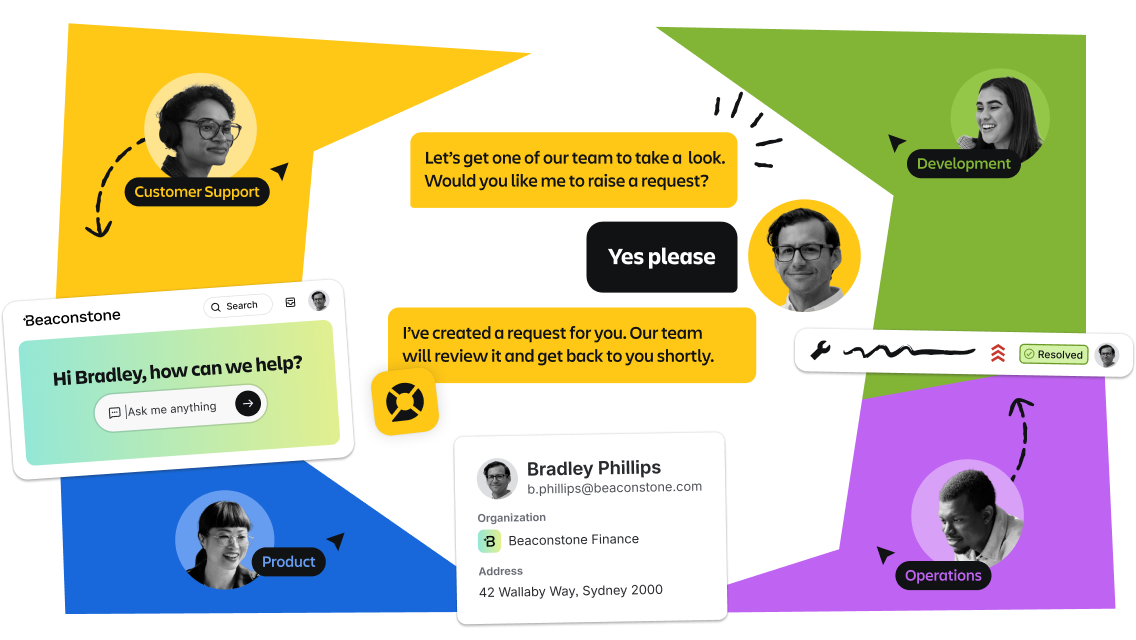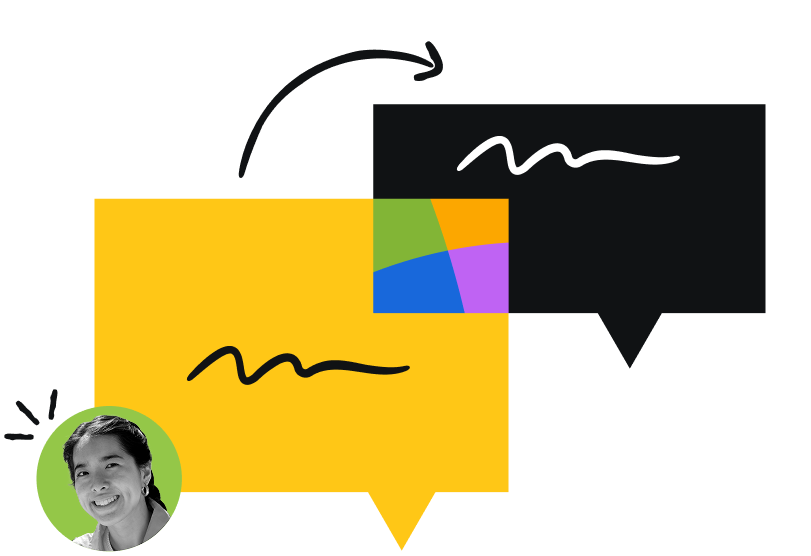Reformulem o atendimento ao cliente juntos
Uma solução de atendimento ao cliente alimentada por IA que disponibiliza à sua equipe o contexto para oferecer um serviço mais inteligente e melhorar a cada interação.
Inclua a IA na equipe
Nossa IA não fornece apenas respostas. Ela colabora com sua equipe, sabe quando encaminhar questões e aprende com a prática. Isso leva a correções mais rápidas, menos frustração e mais tempo para sua equipe se concentrar no trabalho mais impactante para os clientes.
Sempre tenha uma visão mais abrangente
Com o poder do Gráfico de trabalho em equipe, os dados de toda a sua empresa são reunidos para que a IA e os agentes de suporte tenham o contexto de que precisam para resolver solicitações com mais rapidez e proporcionar um serviço que pareça pessoal.
Una equipes em torno do cliente
Elimine silos de diferentes ferramentas e reúna suporte, desenvolvimento, produto e operações em uma única plataforma. Compartilhe as solicitações dos clientes entre as equipes, tenha acesso a feedback e ideias e entregue correções aos clientes com mais rapidez.
Comece com rapidez
Com acesso ao conhecimento, às equipes e aos dados de clientes da sua organização, a IA pode começar no mesmo instante. Não é preciso ter uma configuração longa ou consultores, apenas resoluções mais rápidas e clientes mais satisfeitos desde o primeiro dia.
Funções de gerenciamento de atendimento ao cliente
Atendimento ao cliente do Rovo
Ofereça suporte 24 horas por dia, 7 dias por semana, com seus próprios recursos de ajuda. Continue subindo o nível do seu agente com dados de análise, avaliações e treinamento.
Suporte omnicanal
Forneça suporte por e-mail e pelo seu site com um widget de IA incorporado e inclua voz com integrações avançadas de fornecedores.
Site de suporte personalizável
Crie, personalize e lance com facilidade um site de suporte alinhado à marca, sem necessidade de codificação.
Espaço de trabalho da equipe
Gerencie solicitações com filas, fluxos de trabalho flexíveis, SLAs personalizáveis e roteamento avançado, tudo com o suporte do Jira.
Contexto do cliente
Saiba quem você está ajudando: veja os produtos, a organização e as conversas anteriores do seu cliente para oferecer um suporte mais rápido e personalizado.
Rovo para equipes de suporte
Leve conhecimento, sugestões práticas e contexto de clientes direto para a palma da mão da sua equipe de suporte.
Base de conhecimento
Construa uma base de conhecimento nativa com o poder do Confluence. Conecte seu conhecimento ao Rovo para habilitar o autoatendimento.
Relatórios
Acompanhe e melhore a CSAT e o desempenho com painéis personalizáveis e prontos para uso.
Escalonamentos para desenvolvedores
Encaminhe solicitações para as equipes de desenvolvimento com todo o contexto necessário para colaborar nas resoluções.
Histórias reais de suporte com IA na prática
Você vai se surpreender e se inspirar com o que os Agentes podem fazer pelas equipes.
Recursos
Visão geral do aplicativo Customer Service Management
Conheça o novo aplicativo Customer Service Management da Atlassian.
Como a Atlassian usa o aplicativo Customer Service Management
Saiba como a Atlassian reinventou o suporte ao cliente com o novo aplicativo.
Grupo da Comunidade da Atlassian
Faça perguntas, dê feedback e fale com a equipe da Atlassian e com outros usuários para aprender as práticas recomendadas.
Venha conversar sobre o aplicativo Customer Service Management
Tem dúvidas sobre o Customer Service Management para sua empresa? Preencha o formulário. A gente vai entrar em contato com você em breve.
FAQs
Perguntas mais frequentes
Tudo pronto para reformular suas experiências de atendimento ao cliente?
Comece hoje mesmo a usar o aplicativo Customer Service Management como parte do Service Collection da Atlassian.